Corrija o erro do Outlook ao se preparar para enviar mensagem de compartilhamento
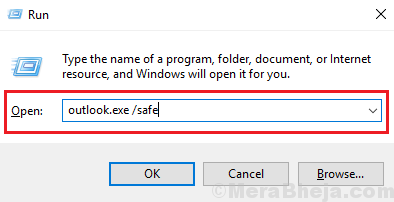
- 1186
- 293
- Loren Botsford
Muitos usuários relataram que, ao tentar enviar um convite de calendário através do Outlook, eles recebem o seguinte erro:
Erro ao se preparar para enviar mensagem de compartilhamento
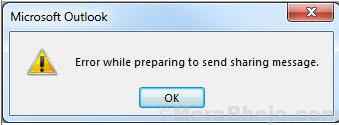
Onde "Compartilhamento de Mensagem" refere -se ao convite do calendário.
Este erro geralmente ocorre com o Outlook 2007, 2010 e 2016. Uma observação digna de nota é que a maioria dos usuários que relataram o problema conseguiram enviar o convite por e -mail através do aplicativo on -line do mapeamento da caixa de correio no cliente do Outlook Desktop.
Causas
As causas por trás da questão são as seguintes:
1] Os arquivos responsáveis por agir uma ponte entre o aplicativo de calendário e o Outlook podem ser danificados.
2] Um suplemento pode estar causando o problema.
3] emitir com arquivos de permissão do calendário no sistema.
4] O tempo do sistema pode estar incorreto
Etapa preliminar
Antes de qualquer outra coisa, tente enviar o convite do calendário através do aplicativo da web (por exemplo,. Gmail.com, Hotmail.com, etc.) do seu servidor de e -mail. Se também não funcionar com o aplicativo da web, não há sentido em solucionar problemas com o sistema. Você pode entrar em contato com seu provedor de serviços de e -mail para o mesmo.
Depois disso, prossiga com as seguintes soluções:
1] Verifique a data e a hora do sistema
2] Use o Assistente de Suporte e Recuperação da Microsoft para o Office 365
3] Remova suplementos problemáticos
4] reinstalar completamente o Microsoft Office
Índice
- Solução 1] Remova suplementos problemáticos
- Solução 2 - Remova as credenciais anteriores de login do Microsoft Office
- Solução 3- Remova a entrada duplicada
- Solução 4] Use o Assistente de Suporte e Recuperação da Microsoft para o Office 365
- Solução 5] reinstalar completamente o Microsoft Office
- Solução 6] Verifique a data e a hora do sistema
Solução 1] Remova suplementos problemáticos
Às vezes, alguns complementos problemáticos causam esse problema. Poderíamos testar isso e, se o problema estiver com um dos complementos, poderíamos investigar e remover o mesmo.
1] Pressione Win + r Para abrir o Correr janela e digite o comando panorama.exe /seguro. Pressione Enter para abrir o aplicativo de desktop do Outlook em Modo de segurança. Quando abrimos o cliente do Outlook Desktop no modo de segurança, os complementos seriam desativados.
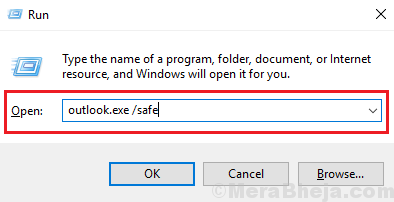
2] Agora tente enviar o convite do calendário. Se funcionar, o problema é com um dos complementos.
3] Feche a janela do modo de segurança do Outlook e abra o cliente do Outlook no modo normal.
4] vá para Arquivo >> Opções >> suplementos.
5] Escolha o menu suspenso correspondente para gerenciar com complementos e clique em GO.
6] Verifique e remova qualquer suplemento suspeito. Isso seria mais uma atividade de sucesso e teste.
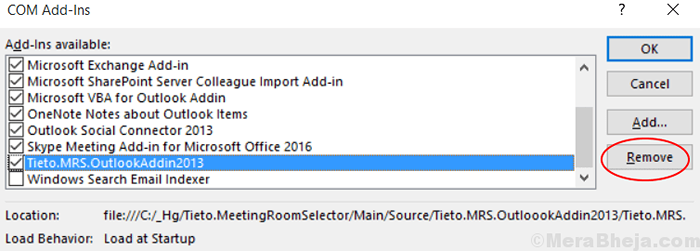
Solução 2 - Remova as credenciais anteriores de login do Microsoft Office
1. Imprensa Chave do Windows + R juntos para abrir CORRER caixa de comando.
2. Agora escreva Controle /nome Microsoft.Gerenciador de Credenciais na caixa de comando de corrida e clique OK.
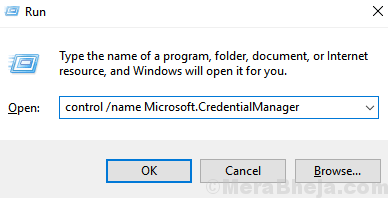
3. Agora, escolha Credenciais do Windows.
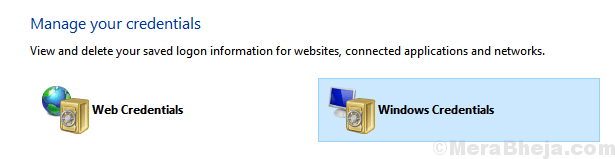
4. Agora, expanda Credenciais do Microsoft Office da lista e Remover isto.
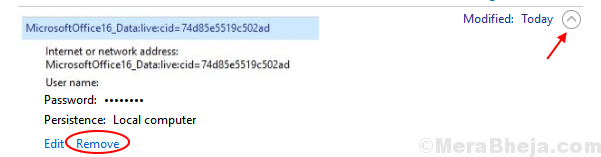
Solução 3- Remova a entrada duplicada
- Clique com o botão direito do mouse nos usuários calendário e selecione Propriedades.
- Escolher permissão aba.
- Vá para Lista de usuários e verifique se não há nenhum Entrada duplicada.
- Se houver alguma entrada duplicada , Remover isto.
- Depois de remover a entrada duplicada, apenas reiniciar Outlook novamente.
Solução 4] Use o Assistente de Suporte e Recuperação da Microsoft para o Office 365
O Assistente de Suporte e Recuperação da Microsoft para o Office 365 pode ser baixado aqui. Execute este solucionador de problemas para o cliente do Outlook Desktop. Ele verifica todas as causas possíveis do problema e tenta resolvê -lo, se possível.
Solução 5] reinstalar completamente o Microsoft Office
Se tudo o mais falhar, você pode considerar a reinstalação do pacote do Microsoft Office. No entanto, é necessário remover todos os componentes do pacote de software. Para fazer isso, faça o download da ferramenta mencionada na opção 2 aqui. Depois disso, reinstale o pacote do Microsoft Office.
Solução 6] Verifique a data e a hora do sistema
O cliente do Outlook ou melhor, qualquer software instalado no sistema usa o relógio do sistema para verificar a hora e usá -lo para funções. Verifique o horário do sistema no canto do fundo direito da tela. Se estiver errado, você pode ter que corrigi -lo.
1] Procure por Painel de controle na barra de pesquisa do Windows e abra o mesmo.
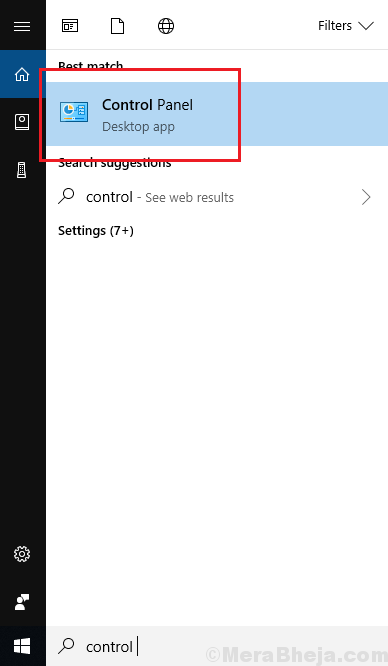
2] vá para Data e hora E então para o Tempo na internet aba.
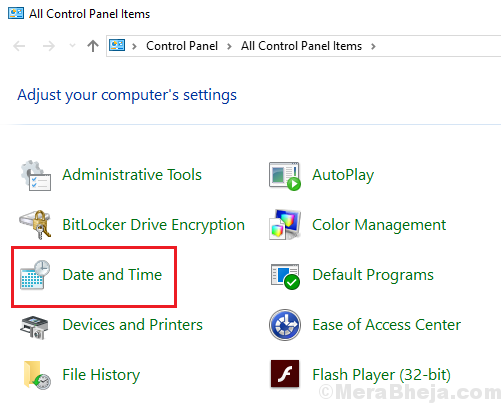
3] Clique em Mudar configurações.
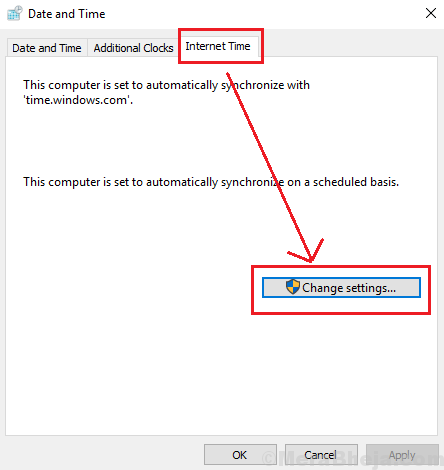
4] Selecione o servidor para tempo.nist.Gov e depois clique em Atualizar agora.

5] Clique em OK Para salvar as configurações.
- « Corrija o erro do sistema de arquivos -2147219196 no Windows 10
- Fix Ethernet não está funcionando no Windows 10/11 »

